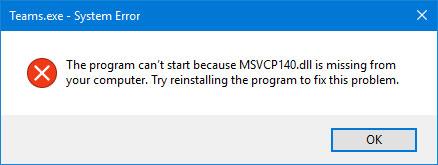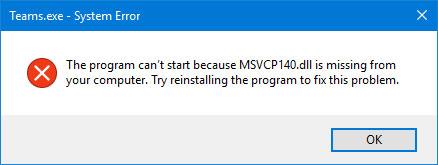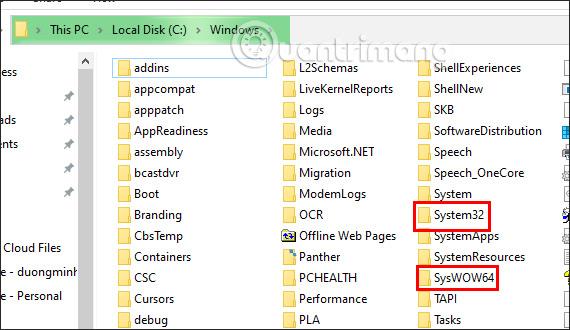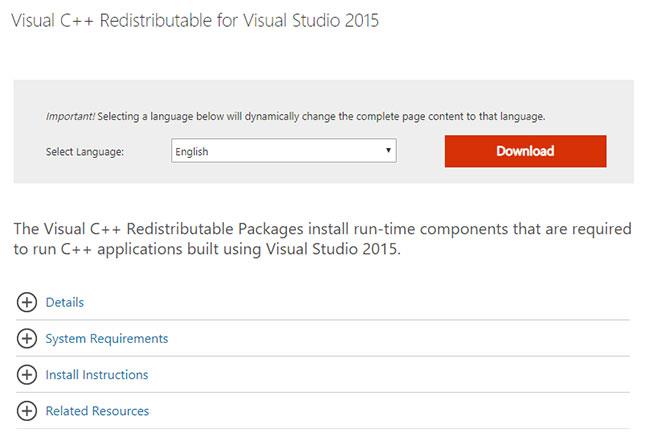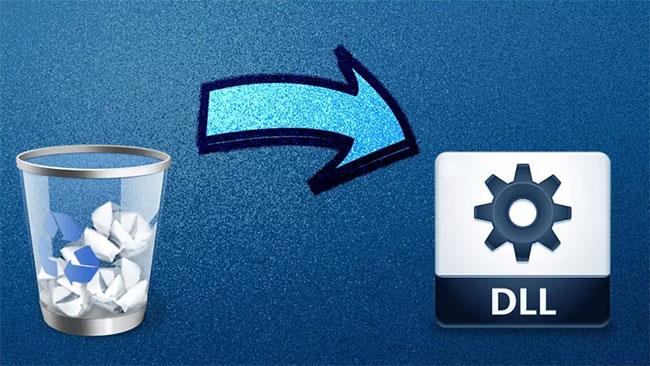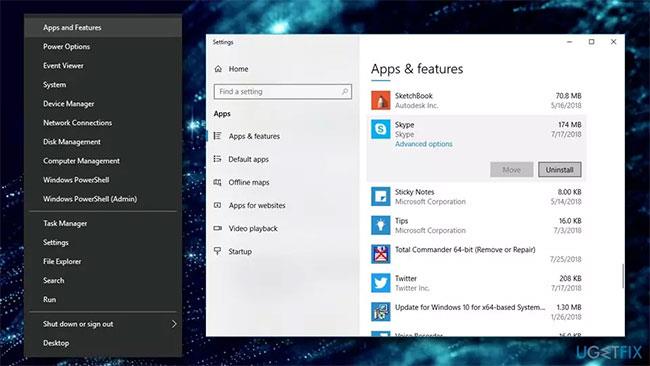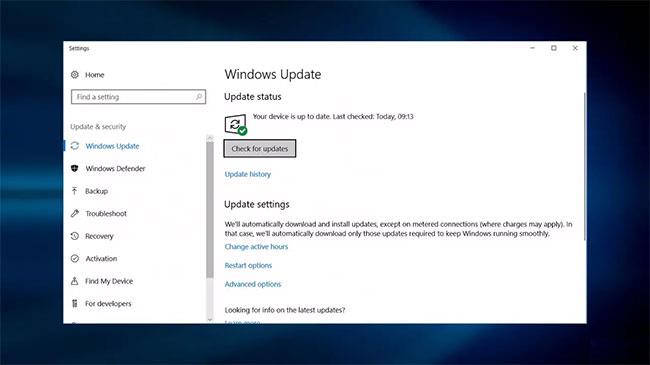Ja, mēģinot atvērt tādu programmu kā WAMP serveri, Skype vai dažas spēles, tiek parādīts kļūdas ziņojums “Programmu nevar palaist, jo datorā trūkst MSVCP140.dll” , šis raksts var jums palīdzēt.
Norādījumos par Msvcp140.dll labošanu trūkst kļūdas
Trūkst kļūdas MSVCP140.dll
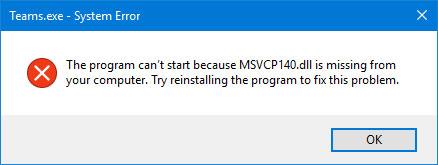
Trūkst kļūdas MSVCP140.dll
DLL apzīmē Dynamic Link Libraries un ir lietojumprogrammu ārējā daļa, kas darbojas operētājsistēmā Windows vai jebkurā citā operētājsistēmā. Lielākā daļa lietojumprogrammu ir nepilnīgas un glabā kodu dažādos failos. Ja ir nepieciešams kods, saistītais fails tiks ielādēts atmiņā un izmantots. Ja operētājsistēma vai programmatūra nevar atrast iesaistīto DLL failu vai ja DLL fails ir bojāts, iespējams, saņemsit ziņojumu, ka trūkst DLL faila.
MSVCP140.dll ir Microsoft C izpildlaika bibliotēkas fails, kura ietilpība ir aptuveni 626 KB, kas atrodas mapē System32 un ir instalēta programmā Microsoft Visual Studio. Kad MSVCP140.dll fails ir pazaudēts/bojāts un mēģināt palaist programmatūru, kurai nepieciešams MSVCP140.dll fails, tiks parādīts viens no šiem kļūdu ziņojumiem:
- Programmu nevar palaist, jo datorā trūkst MSVCP140.dll
- Koda izpildi nevar turpināt, jo MSVCP140.dll netika atrasts. Programmas atkārtota instalēšana var novērst šo problēmu.
- Ielādējot MSVCP140.dll, radās kļūda. Norādīto moduli nevarēja atrast.
- Radās problēma, startējot MSVCP140.dll. Norādīto moduli nevarēja atrast.
Ja trūkst DLL failu vai tie ir bojāti, ekrānā var tikt parādīti šādi kļūdu ziņojumi. Šie ieteikumi būs spēkā arī tad, ja trūkst failu MSVCP100.dll, MSVCP110.dll, MSVCP120.dll, MSVCP130.dll .
Lasītāji jau zina, kā rīkoties, ja trūkst MSVCR110.dll , tagad apskatīsim MSVCP140.dll gadījumu.
Kā labot kļūdu Trūkst MSVCP140.dll
1. metode. Instalējiet failu MSVCP140.dll
1. darbība:
Lejupielādējiet trūkstošo dll failu no tālāk esošās saites un izvelciet failu. Jūs atrodat savam datoram piemēroto 32 bitu vai 64 bitu versiju un pēc tam lejupielādējat to. Pēc tam atveram izvilkto MSVCP140 mapi un nokopējam failu msvcp140.dll, kā parādīts tālāk.

2. darbība:
Pēc tam datora saskarnē piekļūstiet ceļam C:\Windows. Ja lejupielādējat 32 bitu versiju, pārvietojiet failu msvcp140.dll uz mapi C:\Windows\SysWOW64\ un, ja izmantojat 64 bitu versiju, pārvietojiet to uz mapi C:\Windows\SysWOW64\.
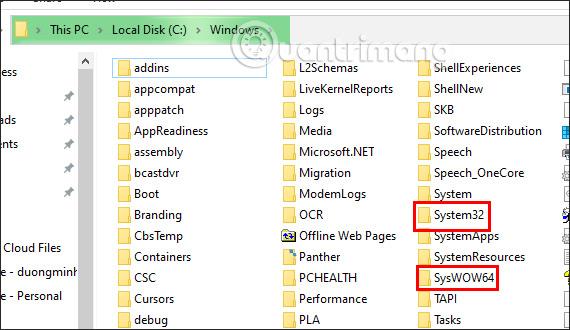
Pēc faila pārsūtīšanas uz vienu no divām iepriekš minētajām mapēm mēs restartējam programmu, kas ziņoja par kļūdu, lai pārbaudītu.
2. metode. Pārinstalējiet Microsoft Visual C++
MSVCP140.dll fails atrodas Visual C ++ Redistributable for Visual Studio 2015 pakotnē. Parasti, instalējot Windows, šis lietotnes fails tiks instalēts, taču kāda iemesla dēļ, ja fails ir bojāts, tiks parādīts ziņojums, ka trūkst msvcp140.dll. Tāpēc Microsoft Visual C++ Redistributable atkārtota instalēšana varētu būt iespējamais risinājums.
- Aizveriet visas atvērtās lietojumprogrammas, izmantojot programmas logu vai uzdevumu pārvaldnieku.
- Lejupielādējiet Microsoft Visual C++ Redistributable
- Instalējiet Runtime komponentu un restartējiet datoru.
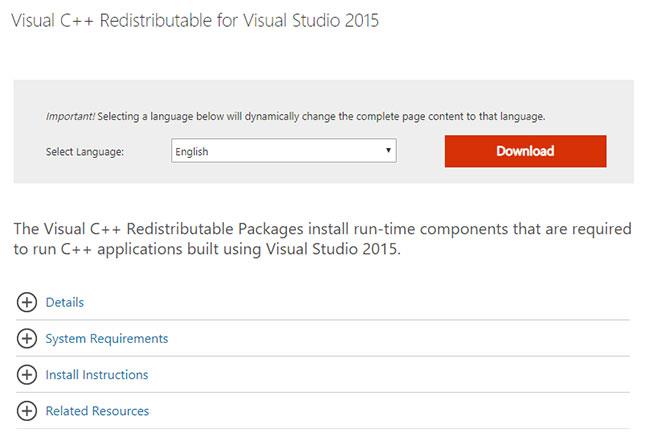
Pārinstalējiet datorā Microsoft Visual C++ Redistributable for Visual Studio
Ja šī opcija darbojas, kļūdas ziņojums netiks parādīts.
Ja nē, iegūstiet failu no cita datora. Pārliecinieties, vai tam ir vienāds faila nosaukums un versija, pēc tam ievietojiet to datorā vietā C:\Windows\System32.
Padoms . Ja datorā ir DLL fails, bet joprojām tiek parādīts šis kļūdas ziņojums, iespējams, būs atkārtoti jāreģistrē DLL fails.
3. metode. Pārbaudiet atkritni, lai atrastu trūkstošos failus
Iemesls, kāpēc trūkst dll faila, var būt tāpēc, ka nejauši izdzēsāt nepareizo failu. Kamēr neizmantojat taustiņu kombināciju Shift+Delete , fails paliks datora atkritnē . Lai atgūtu failus, ievadiet atkritni , atrodiet trūkstošo failu, ar peles labo pogu noklikšķiniet uz faila un atlasiet Atjaunot.
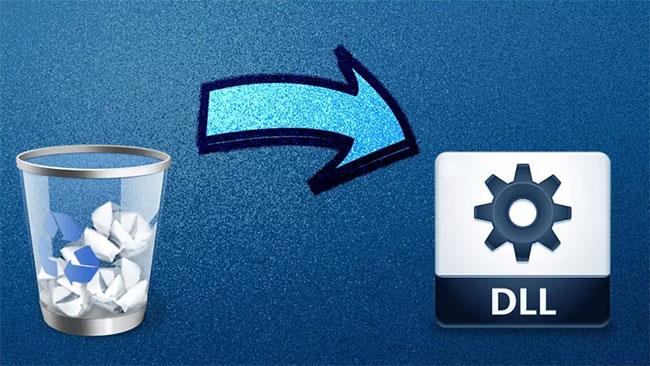
Pārbaudiet atkritni, lai atrastu trūkstošos failus
3. metode. Pārinstalējiet problemātisko programmatūru
Programmas, kas izraisīja šo kļūdu, atkārtota instalēšana var palīdzēt — tāpēc izmēģiniet to. Iespējams, ka programmas instalācijas pakotnē šis fails būs iekļauts.
Ja, palaižot Skype vai citu nejaušu lietotni, rodas kļūdas, mēģiniet pārinstalēt konkrēto lietotni:
- Ar peles labo pogu noklikšķiniet uz pogas Sākt un atlasiet Programmas un līdzekļi .
- Ritiniet uz leju un atrodiet Skype (ja tā ir programma, kas jums rada problēmas)
- Atlasiet Atinstalēt un izpildiet ekrānā redzamos norādījumus.
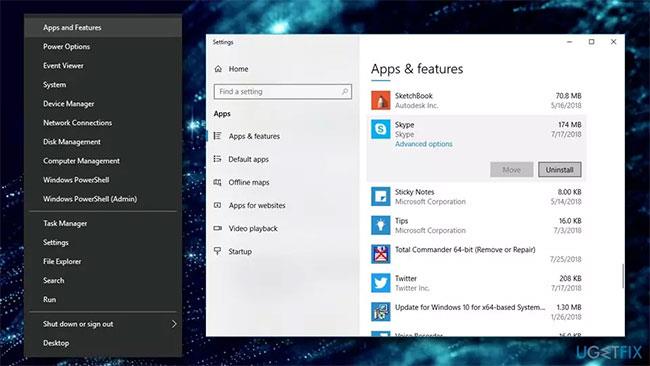
Pārinstalējiet problemātisko programmatūru
4. metode. Instalējiet Windows atjauninājumus
Windows atjauninājumi ir ārkārtīgi svarīgi, lai jūsu ierīce darbotos nevainojami. Turklāt ielāpi nodrošina drošības līmeni pret programmatūras ievainojamībām, kuras var ļaunprātīgi izmantot hakeri. Lai atjauninātu Windows un labotu trūkstošo dll faila kļūdu, veiciet šajā rakstā norādītās darbības: 3 veidi, kā atjaunināt Windows 10 uz jaunāko atjauninājumu .
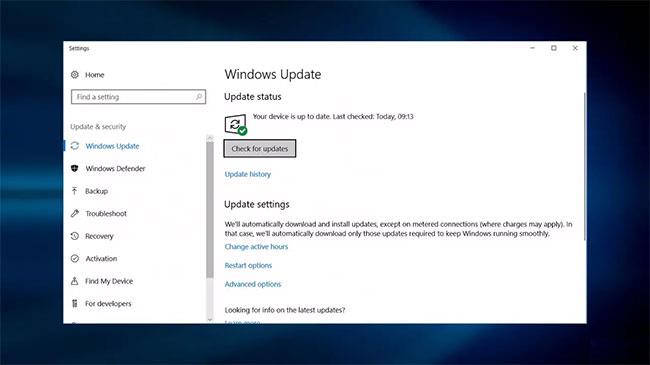
Instalējiet Windows atjauninājumus
Šī opcija izmanto komandu uzvedni , lai palaistu iebūvēto skeneri, ko sauc par sistēmas failu pārbaudītāju. Ja kādi sistēmas faili ir bojāti, SFC skenēšana varēs to atklāt un labot.
6. metode. Pārreģistrējiet failu manuāli
Lai manuāli atkārtoti reģistrētu failu, veiciet šīs darbības:
1. Atveriet komandu uzvedni ar administratora tiesībām .
2. Kad tiek atvērts CMD, ievadiet tālāk norādīto un nospiediet taustiņu Enter :
regsvr32 /u MSVCP140.dll
3. Tagad ierakstiet nākamo komandu un vēlreiz nospiediet taustiņu Enter :
regsvr32 MSVCP140.dll
Pārreģistrējiet failu manuāli
Ja iepriekšējie risinājumi trūkstošo dll failu problēmai nepalīdzēja, mēģiniet izmantot sistēmas atjaunošanu . Jūs nezaudēsit savus personiskos failus, piemēram, fotoattēlus, videoklipus, mūziku, dokumentus utt., lai gan Windows faili tiks atiestatīti uz to iepriekšējo stāvokli, tāpēc ir svarīgi, lai jūs izvēlētos datumu, kad trūkstošais fails jūs neietekmēs. kļūda.
8. metode. Pārbaudiet, vai sistēmā nav ļaunprātīgas programmatūras
Nav nekas neparasts, ka ļaunprātīga programmatūra traucē Windows sistēmas failiem. Dažas uzlabotas ļaunprātīgas programmatūras var pat sabojāt Windows funkcijas, neļaujot lietotājiem palaist diagnostikas un labošanas rīkus, piemēram, SFC. Tādēļ jums vajadzētu noņemt infekciju, skenējot ierīci ar uzticamu pretvīrusu programmatūru.
Ir daudz trešo pušu risinājumu - gan bezmaksas, gan maksas versijas. Ja nevēlaties uztraukties ar papildu lietojumprogrammām, varat vienkārši izmantot programmu Windows Defender , lai pilnībā skenētu sistēmu.
Piezīme . Varat arī palaist Windows Defender bezsaistes skenēšanu , lai noņemtu visnoturīgāko ļaunprātīgo programmatūru.
Vēlam veiksmi problēmu novēršanā!